Formas de desactivar la carga automática en Windows

- 1373
- 217
- Jerónimo Araña
Los usuarios de computadoras portátiles y computadoras con el sistema operativo Windows 10 instalado a veces enfrentan una situación desagradable, cuando su computadora está espontáneamente, a veces en el momento más inoportuno, se reinicia automáticamente.
Sí, el sistema al mismo tiempo sigue un buen objetivo, ya que se realiza la instalación de las próximas actualizaciones y actualizaciones. Pero el mismo usuario no se sabe de ellos. Además, el trabajo que completó al mismo tiempo puede romperse y ni siquiera preservar.

Es importante tener en cuenta que el reinicio automático ocurre cuando la computadora está inactiva, es decir, nadie lo usa activamente. Pero al mismo tiempo, la PC puede estar en el modo de descarga de un programa, un archivo grande. No quiero interrumpir este proceso.
Para evitar tales situaciones, debe saber cómo se desconecta el reinicio. Puede hacer esto no solo en 10 versión de Windows.
Deschantando copia de seguridad en Windows 7 y 8
Algunos usuarios continúan trabajando en Windows 7 y 8. Los mismos siete le quedan una gran cantidad de fanáticos. Pero en su caso, surge la pregunta de cómo deshabilitar el reinicio automático si la computadora se reinicia periódicamente sin el permiso del usuario.
El método más fácil, relevante para el sistema operativo 7 y octava generación, proporciona los siguientes procedimientos:
- A través del conductor o escritorio, haga clic en el botón derecho a lo largo del icono de la computadora;
- en el menú que se abrió a "Propiedades";
- Más en los "parámetros adicionales";
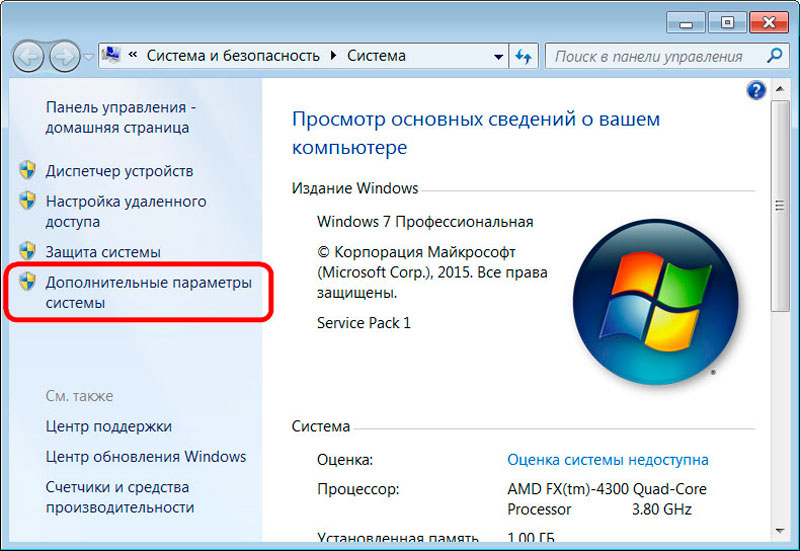
- Aparecerá una nueva ventana, donde debe ir a la pestaña "adicionalmente";
- A continuación verá el artículo "Carga y restauración";
- Abra los parámetros de esta sección;
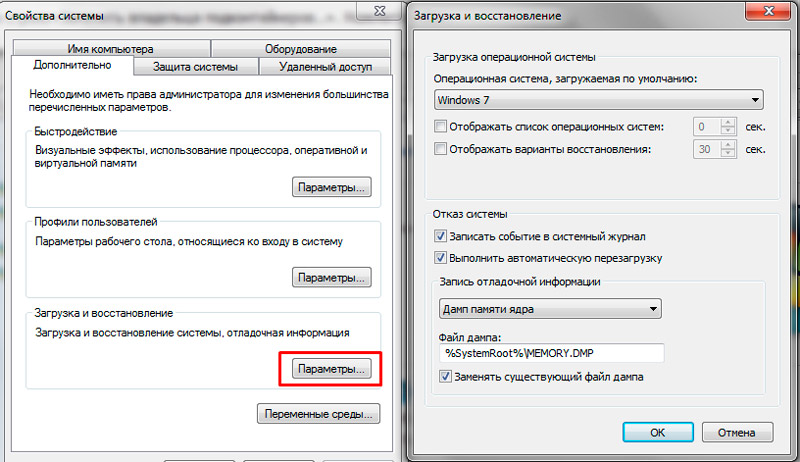
- En la nueva ventana debajo de la sección "Refusión del sistema" debe eliminar la marca de verificación de la segunda línea.
Si, frente al elemento, "reiniciación automática" era una casilla de verificación, debe eliminarse, simplemente haga clic en "Aceptar" y cierre todas las ventanas.
Hay una opción alternativa en forma de apagado de reiniciar a través del registro.
Para hacer esto, abra el editor de registro con el comando correspondiente "Regedit" y vaya a la sección Control/CrashControl. Hay una clave llamada AutoreBoot, cuyo valor debe cambiarse a 0.
También vale la pena señalar el método de implementación utilizando la línea de comandos. El equipo en sí se ve de la siguiente manera:
REG Agregar "HKEY_LOCAL_MACHINE \ SYSTEM \ CurrentControlSet \ CrashControl" /V AutoreBoot /T Reg_dword /D 0 /F
Es universal, lo que le permite usar este método en varias versiones de los sistemas operativos de la serie Windows.
No se puede decir que la recarga automática crea muchos problemas a los usuarios de sistemas operativos relativamente anticuados.
Esto es especialmente cierto para Windows 7. Después de todo, Microsoft ha anunciado recientemente la terminación oficial de soporte para este sistema operativo. Por lo tanto, ya no se realizarán actualizaciones y actualizaciones para los usuarios. Esto solo significa que el sistema operativo dejará de recibir firmware actual, cambios, protección contra errores y vulnerabilidades descubiertas. Esto hace que los usuarios sean menos protegidos. En este sentido, se recomienda cambiar al sistema operativo actual en forma de Windows 10.
Formas de resolver el problema en Windows 10
En el caso de Windows 10, los algoritmos para resolver el problema de las computadoras de reinicio automáticas debido a las actualizaciones son ligeramente diferentes. En total, se pueden distinguir 3 maneras:
Configuración de Windows 10. Esta opción no es adecuada para todos debido a sus características. Pero si hay actualizaciones apropiadas para cancelar el reinicio automático no será difícil. El modo no se apagará por completo. Pero puede adaptar el trabajo del sistema operativo para usted, establecer ciertos marcos y huecos.
- Herramientas de sistema. Esta opción se considera una solución más cardinal. Además, debe utilizar herramientas del sistema dependiendo de qué oficina editorial de Windows 10 se use en una computadora específica.
- Programador de tareas. Implementar esta opción de desactivar el reinicio arbitrario del sistema debido a las actualizaciones cargadas es fácil. Pero tienes que dedicar algo de tiempo al tema.
Lo que utilizará exactamente un usuario específico al final depende de las características de su versión del sistema operativo.
No se olvide de una solución alternativa al problema con el que puede cancelar las actualizaciones de carga en modo automático y transferirla al manual. Por lo tanto, el problema de reiniciar desaparecerá solo.
Configuración de restricción en Windows 10
Ahora a la cuestión de cómo deshabilitar el lanzamiento automático espontáneo del sistema operativo en el caso de Windows 10. Esta es la versión más relevante del sistema operativo, que son cambiados activamente por aquellos que solían usar Windows 7 o Windows 8.
Hay la solución menos radical. Además, con él, no es necesario desactivar la recarga automática. Pero puede configurarlo de tal manera que sea conveniente para un usuario específico. Para esto, se utilizan las herramientas construidas del décimo sistema operativo.
Hablando sobre cómo deshabilitar o eliminar el reinicio automático no deseado, en el caso de Windows 10, esto se puede hacer a través de la configuración del sistema. Los siguientes procedimientos se proporcionan aquí:
- Abra la sección "Parámetros" a través de la combinación de Win e I, o simplemente a través de "Inicio";
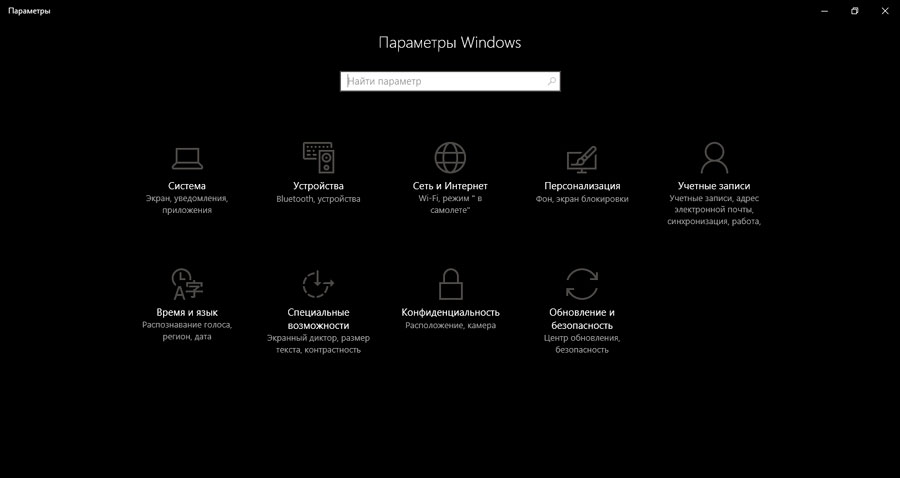
- Vaya a la sección "Actualizaciones y seguridad";
- Más a la pestaña "Centro de actualización";
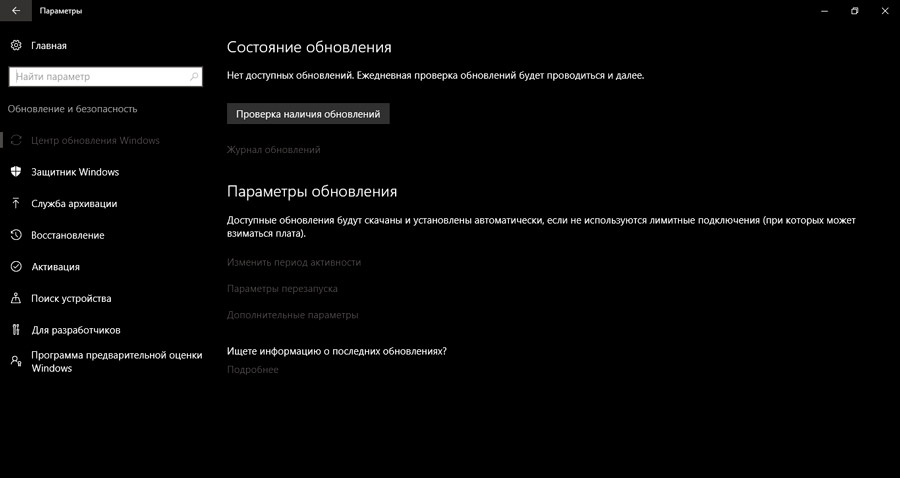
- Configure el sistema para usted aquí.
En esta sección hay 2 parámetros principales que se pueden configurar para sus necesidades y necesidades:
- El período de actividad. Vale la pena agregar que tal opción estuvo disponible solo después de que se lanzó una gran actualización de 1607 para las décimas de ventanas. La opción le permite establecer el tiempo hasta 12 horas. Durante el período especificado, la computadora en ningún caso será recargada.
- Parámetros de restauración. Otra sección con configuración. Con él, se tolera el tiempo para el reinicio planificado de la computadora. Pero nuevamente, dicha herramienta está disponible si hay una actualización instalada apropiada para el sistema operativo.
Desafortunadamente, los desarrolladores de Windows 10 no deleitan particularmente a los usuarios con la libertad de algunas acciones. En particular, simplemente apagar el reinicio del sistema no funcionará.
Pero muchas personas quieren lograr lo que quieres, pero algunos lo necesitan. En esta situación, tendrás que actuar más radicalmente.
Herramientas de sistema
La siguiente opción para deshabilitar los recuentos automáticos que Windows 10 proporciona el uso de herramientas del sistema. Muchos usuarios recurren a este método. Es efectivo y relativamente fácil de implementar.
Si se requiere prohibir la sala de operaciones de Windows 10 espontáneamente, a su propio deseo de recargar automáticamente, puede usar el siguiente método. Solo es importante tener en cuenta que en el caso de la versión casera de Windows 10, este método no funcionará. Es adecuado solo para los editores de Pro y Enterprise.
La esencia del método es la siguiente:
- La ventana de la línea de comando se abre usando una combinación de teclas Win y R;
- El comando gpedit se prescribe en la ventana que aparece.MSC ";
- Se presiona el botón "Realizar";
- Se abre la rama "Configuración de la computadora";
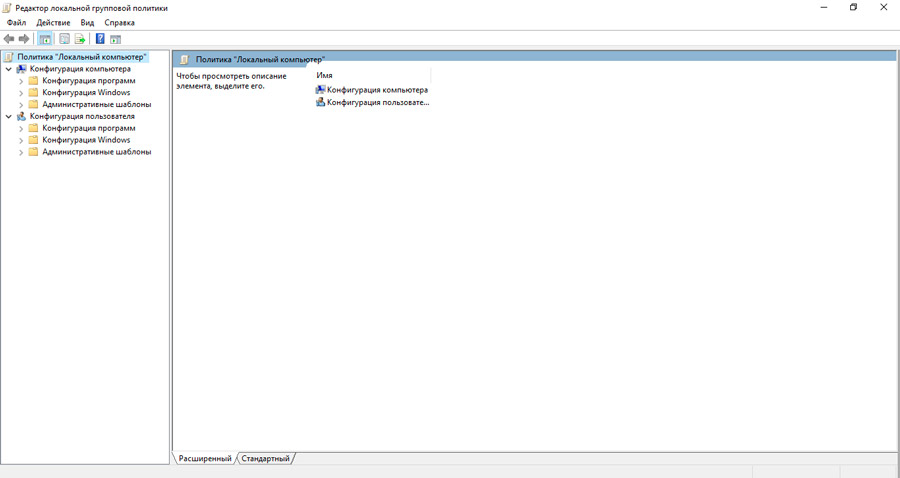
- Desde allí vamos a la sección "Plantillas administrativas";
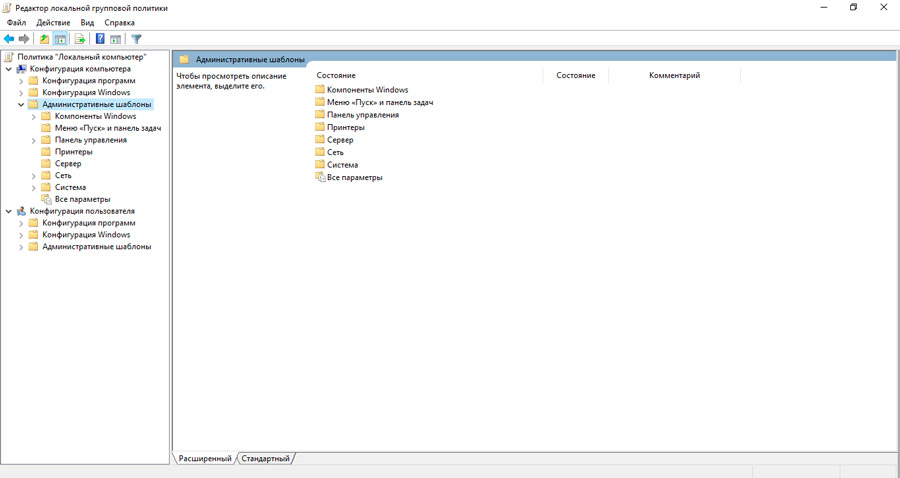
- El siguiente paso es a la sección "Componentes del sistema operativo";
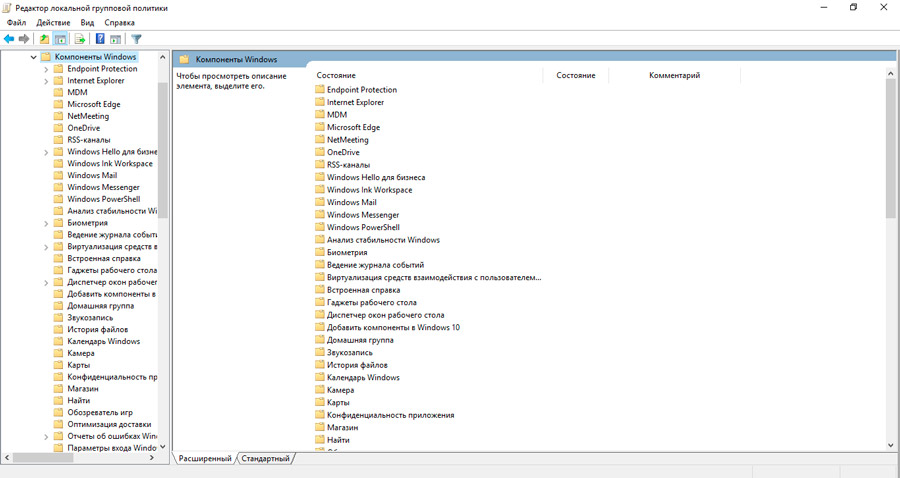
- En el centro de las actualizaciones, debe hacer clic dos veces en el punto de no completar el reinicio automático al instalar actualizaciones, cuando el usuario trabaja en el sistema;
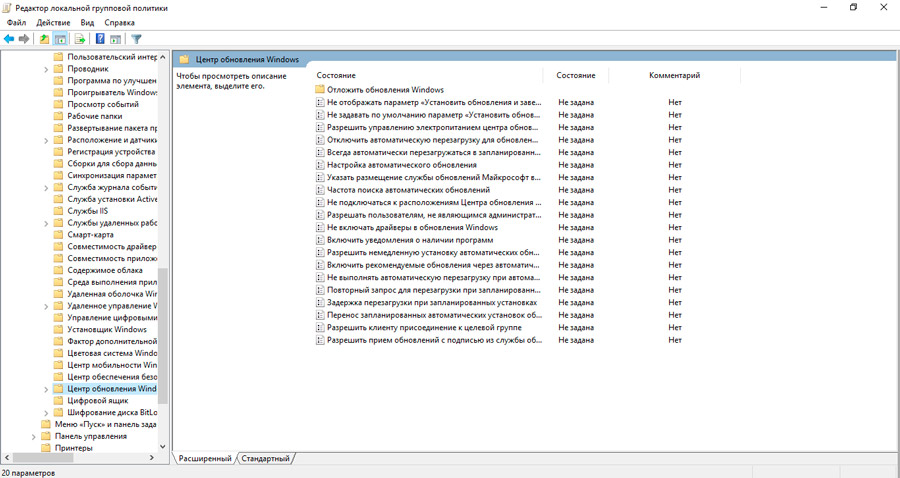
- Se coloca una bandera en el artículo "inclusivo";
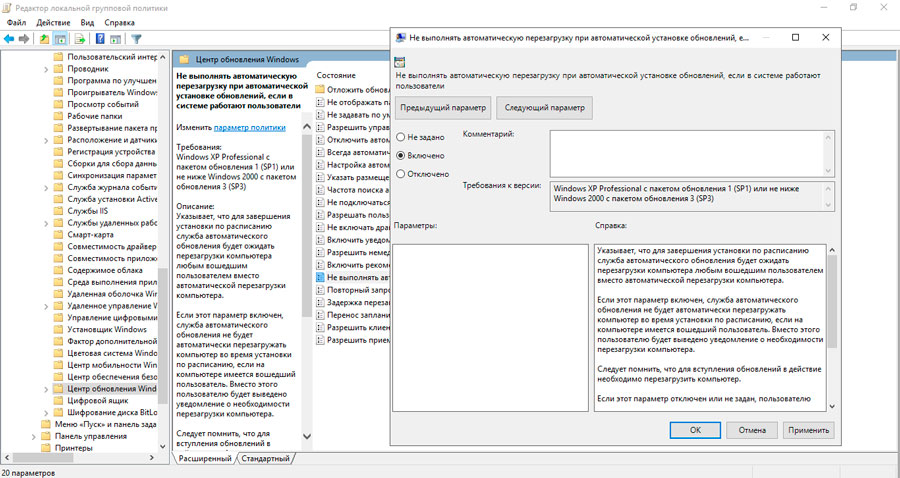
- Se conservan todos los cambios realizados en las configuraciones de la sala de operaciones.
Dichas innovaciones en la configuración nos permiten excluir el reinicio automático del sistema operativo para instalar las próximas actualizaciones si el sistema operativo ha ingresado alguna de las cuentas creadas creadas.
Pero los usuarios también están interesados en la cuestión de cómo lograr el mismo efecto, pero ya en el caso de las versiones caseras de un sistema operativo popular.
Realmente se puede hacer. Esto es necesario:
- Abra la herramienta de entrada para los cambios en el registro;
- Para esto, se requiere prescribir el comando "Regedit" a través de la línea de búsqueda;
- En la ventana que aparece, es necesario encontrar la sección HKLM;
- luego al catálogo de software;
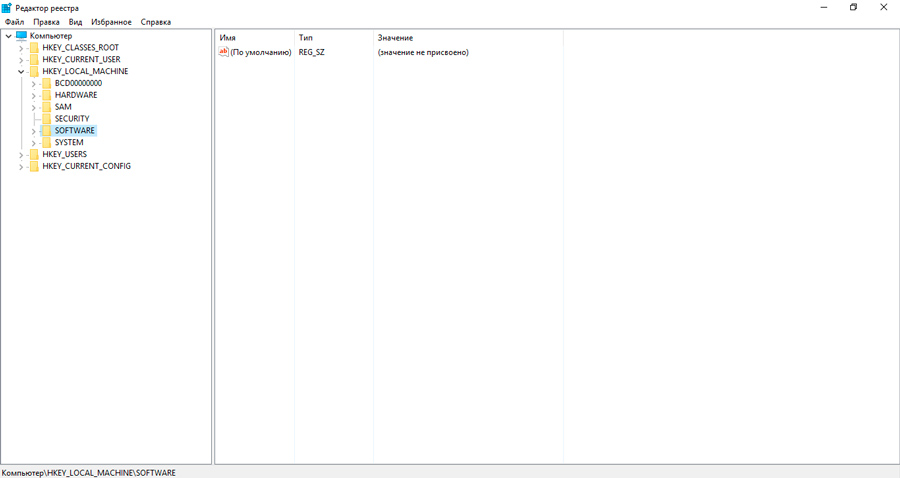
- Desde allí hasta las políticas, luego a lo largo de la ruta de Microsoft-Windows;
- Como resultado, necesitamos la carpeta final de actualización de Windows;
- Aquí debe encontrar una sección con el nombre AU;
- Si esta sección no lo es, es creada por el propio usuario;
- Aquí necesita crear una clave DWORD;
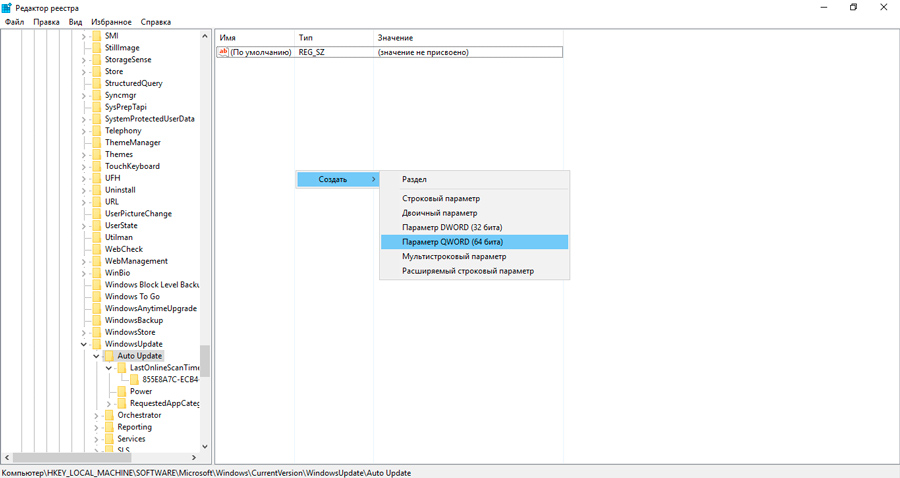
- A la clave se le asigna el nombre noautoreBootWithLogGedonUsers;
- Si esta clave fue originalmente en el sistema, o fue creada por el propio usuario, debe hacer clic y abrir el archivo;
- En el campo "Valor", registre 1;
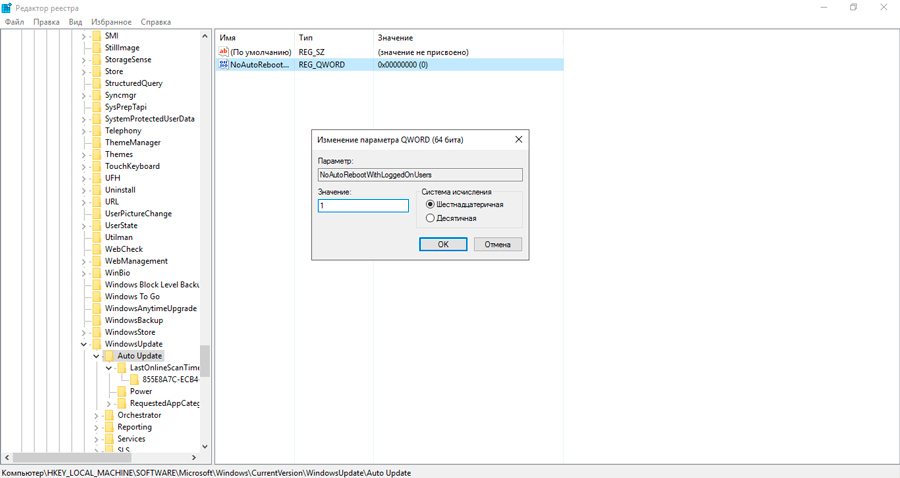
- Confirme los cambios por el botón "OK".
En general, las enmiendas deben entrar en vigor tan pronto como el usuario haga clic en Aceptar. Pero para obtener más confianza en la confirmación de los cambios, es mejor reiniciar la computadora de manera estándar.
Pero esta no es la última opción, ¿cómo puedo encenderlo con una computadora con Windows 10 reiniciar, si las pasantías de reinicio automático. Después de todo, después de esto, los errores de descargar archivos y programas de fondo, por ejemplo, no están excluidos.
Programador de tareas
Otra opción actual de cómo deshabilitar la recarga automática para Windows 10. Esta es una herramienta bastante interesante y útil. Pero por alguna razón, muchos usuarios de Windows 10 se olvidan de ello, o simplemente no quieren usar por una razón u otra.
Pero en realidad, es perfecto para aquellos que están en el camino de reiniciar automáticamente la computadora, y el usuario no sabe cómo deshabilitarla.
Para realizar una reconfigura, debe seguir las instrucciones:
- Abra el "Planificador" a través de la línea de comando o usando el comando "Control ShedTask";
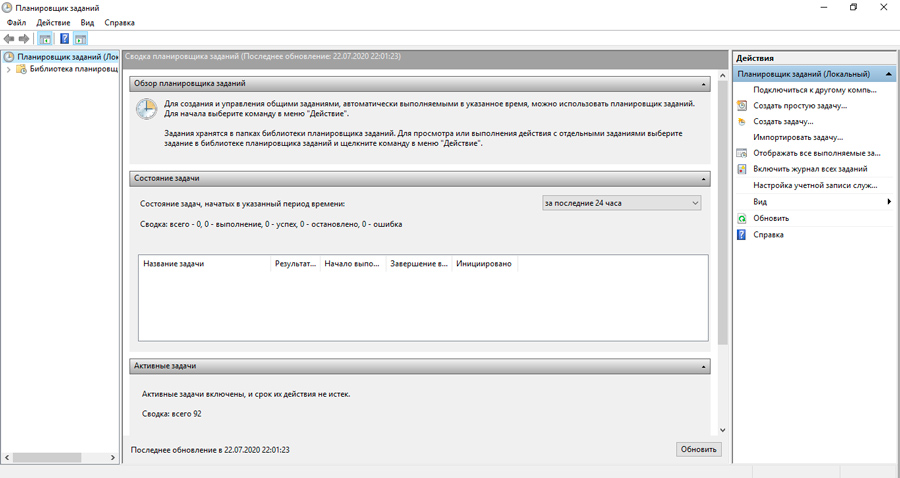
- Lanzar un catálogo que contiene toda la biblioteca de planificadores;
- A continuación, debe abrir la sección Microsoft Windows;
- Aquí se requiere encontrar una subsección llamada Update Orchestrator;
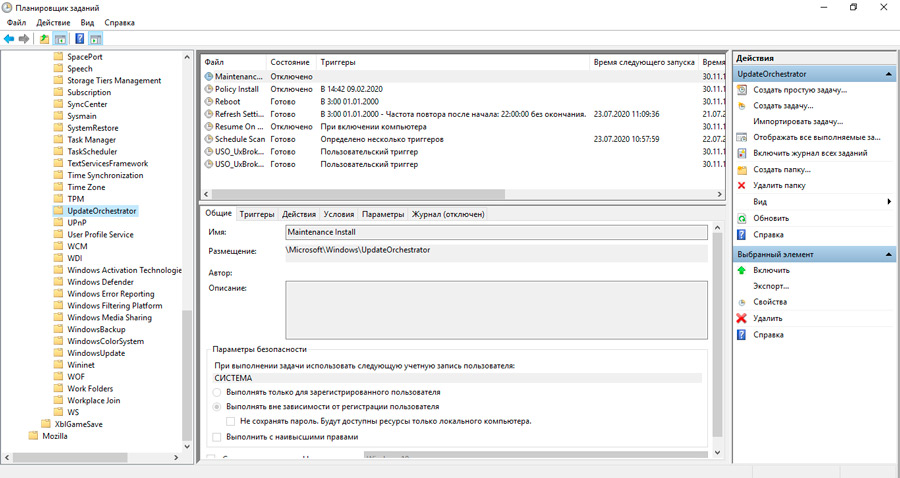
- Abra el menú contextual de reinicio en esta sección;
- En las opciones que aparecen, elija "Desactivar".
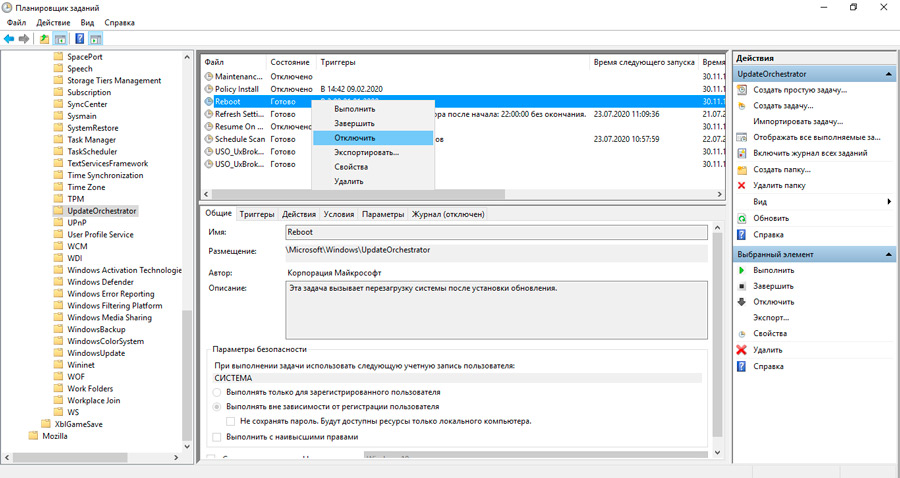
Dichos cambios le permiten cancelar el reinicio automático para computadoras y computadoras portátiles con el sistema operativo Windows 10. Sabiendo cómo puede apagar el reinicio en Windows 7 o Windows 8, como resultado, cada usuario podrá resolver fácilmente el problema de una transición arbitraria de la PC al modo de reinicio.
Una solución alternativa es un cierre completo de las actualizaciones automáticas. Se pueden lanzar manualmente. Y solo cuando surja un deseo, una necesidad, o será posible dedicar tiempo a este proceso.
- « ¿Por qué puede un teléfono inteligente colgar o reducir la velocidad, y cómo solucionarlo?
- Cómo resolver el problema de los errores de cifrado Credssp »

